Inicio ” Windows 10 ” Fix: Error de DISM 582 en Windows 10
Arreglar: Error de DISM 582 en Windows 10
El error DISM 582 es un problema molesto cuando se ejecuta /restorehealth parámetro u otras herramientas similares en algunos casos en Windows 10. El problema aparece como un mensaje de advertencia y sigue golpeando en la línea de comandos como 2,3, 11, 87, 112, 1393, 1726, y 0x800f081f. Ya has visto – Cómo corregir el error de DISM 50 en Windows 10.
La herramienta de Gestión de Imágenes y Servicios de Implementación en resumen DISM es una utilidad que puede utilizar para rectificar y actualizar los archivos una vez que el servicio de imágenes de Windows sea inaccesible. La solución similar es demasiado aplicable para la corrupción en los archivos del sistema, las incoherencias en ellos, así como los archivos de actualización de Windows espantosos. Normalmente, la herramienta se ejecuta a través de la funcionalidad Cleanup-Image junto con varios interruptores disponibles. DISM Error 582 en Windows 10 es responsable de hacer que todos sus esfuerzos carezcan de sentido a este respecto.
Error de DISM 582 en Windows 10 Soluciones
Aquí está Cómo arreglarlo: Error de DISM 582 en Windows 10 –
Paso 1: Mueva el cursor a la esquina inferior izquierda y haga clic en el icono Buscar en la barra de tareas.
Paso 2: Escriba Cmd.exe y haga clic con el botón derecho en Símbolo del sistema una vez que aparezca en el resultado.
Paso 3: Elija Ejecutar como Administrador en las opciones y pulse el botón Sí una vez que UAC solicite su permiso para realizar cambios en el equipo.
Paso 4: En la ventana del Símbolo del sistema, escriba el siguiente comando seguido de presionar la tecla Enter para ejecutarlo.
dism.exe /image:C: /Limpiar-imagen /revertendingactions
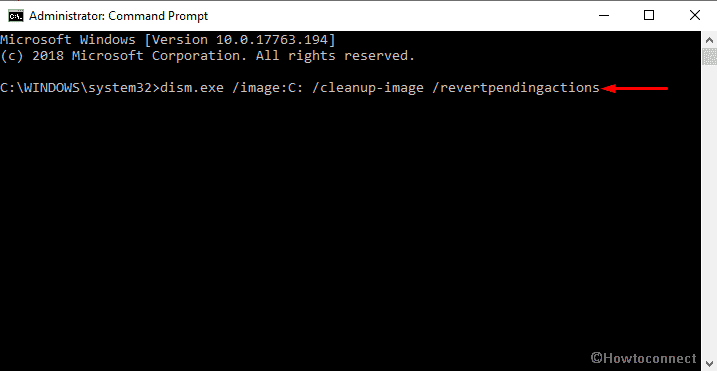
>Con
Paso 5: Ahora, realice un arranque para su PC en Offline y, finalmente, ejecute el mismo en un Símbolo del sistema de recuperación.
Paso 6: De nuevo, abra el Símbolo del sistema como Admin e implique el siguiente comando –
dism.exe /online /Cleanup-Image /StartComponentCleanup
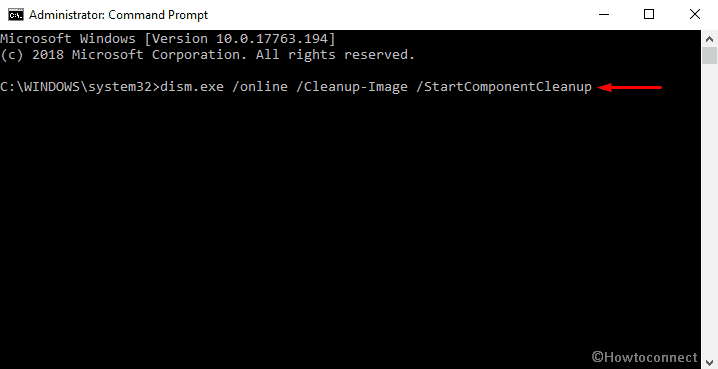
>Esto
Paso 7: Reinicie Windows y mantenga presionada la tecla Mayúsculas del teclado. Esto iniciará el ordenador en modo seguro.
Paso 8: En la opción Startup, Choose Troubleshoot y procediendo hacia adelante, seleccione Advanced options .
Paso 9: En la siguiente pantalla, pulse Símbolo del sistema para abrirlo.
Paso 10: Ejecute el siguiente comando aquí como se muestra antes –
Sfc /scannow
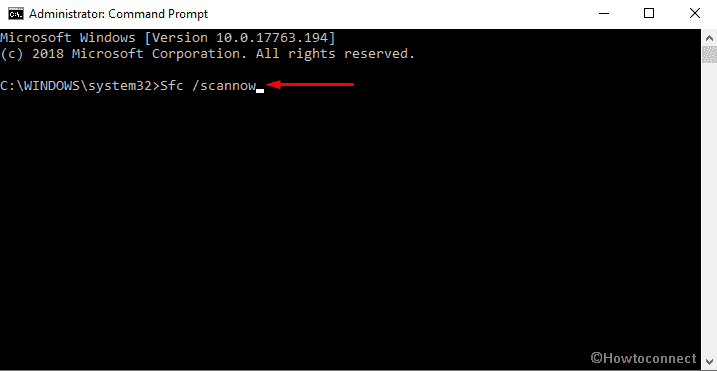
>Paso 11:> Pasos
dism.exe /online /Cleanup-Image /RestoreHealth
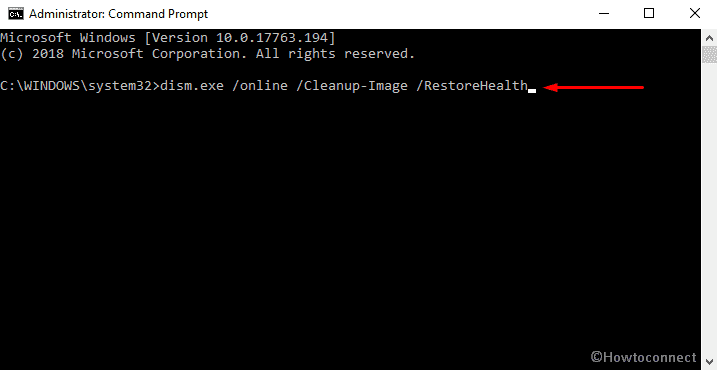
>Si
¡¡¡Eso es todo!!!!





